Raspberry Pi'yi Proxy Sunucusu Olarak Kullanma (Privoxy ile)
Yayınlanan: 2022-01-29
Raspberry Pi proxy sunucusu, insanların ziyaret edebileceği web sitelerini kontrol etmenizi sağlar. Ayrıca bu web sayfalarından izleyicileri ve diğer istenmeyen gereksiz dosyaları kaldırabilir. Ayarlamak için bu basit adımları izleyin.
Privoxy Proxy Sunucusu
Ağınızdaki bilgisayarlar ile internet arasında bir web proxy'si bulunur. Proxy, bir sınır kontrol görevlisi olarak hareket ederek HTTP ve HTTPS trafiğine müdahale eder. Birinin erişmeye çalıştığı web adresini (veya URL'yi) kontrol eder ve yasaklı listedeyse veya yasaklanan kriterlerden herhangi biriyle eşleşirse, proxy bağlantıyı reddeder.
Proxy web sitesinden memnunsa, web sayfasını alır ve onu talep eden bilgisayara iletir. Bu, ağınızdaki cihazlar için bir dereceye kadar anonimlik sağlar.
Proxy, aldığı web sayfalarını arar. Tüm izleme komut dosyaları, reklamlar veya diğer istenmeyen materyaller kaldırılır, böylece yalnızca temiz bir web sayfası alırsınız. Genellikle bir web sitesine yapılan ziyarete eşlik eden gizli gözetleme ve mahremiyeti istila eden kabadayılık yükü kaldırılır. Web sayfaları için bir koyun dalışı gibi.
Tabii ki, reklam engelleme tartışmalı bir konudur. Web'de özgürce eriştiğiniz içeriğin çoğuna yalnızca reklamlardan sağlanan fonlar nedeniyle erişilebilir. Gizlilik açısından bakıldığında, internette yaptığınız her şeyin izlenmesi ve çapraz korelasyonu en iyi ihtimalle ürkütücü ve en kötü ihtimalle istilacıdır.
Privoxy (gizliliği artıran proxy), bunların çoğundan kaçınmanıza olanak tanır. Merkezi olarak yönetildiği için yönetimi de kolaydır. Tarayıcıyı ağınızdaki çeşitli makinelerde proxy kullanacak şekilde ayarladıktan sonra, tüm yönetim tek tek cihazlar yerine proxy üzerinde gerçekleştirilir.
Privoxy'yi Yükleme
Privoxy yüklemek için Raspberry Pi'nize bir SSH bağlantısı yapın. Test ünitemizin IP adresi 192.168.4.18 olduğu için şunu yazıyoruz:
ssh [email protected]

Bir Raspberry Pi'ye yeni yazılım yükleyeceğiz, bu nedenle depo dizinlerini güncellemek ve mevcut güncellemeleri yüklemek iyi bir fikirdir. Bu görevlerin her ikisini de, iki apt-get komutunu sırayla zincirlemek için && kullanan tek bir komutla gerçekleştirebiliriz. İkinci komut, yalnızca ilki hatasız biterse çalışır.
Aşağıdakileri yazıyoruz:
sudo apt-get güncelleme && sudo apt-get yükseltme

Raspberry Pi'nizin vintageine ve onu en son ne zaman güncellediğinize bağlı olarak bu işlem biraz zaman alabilir. Tamamlandığında, Privoxy'yi kurarız:
sudo apt-get kurulum ayrıcalığı

Bağlantıları Kabul Etme
Varsayılan olarak, Privoxy üzerinde çalıştığı bilgisayardan HTTP ve HTTPS bağlantılarını kabul eder. Ona işaret etmeye karar verdiğimiz diğer bilgisayarlardan gelen bağlantıları kabul etmesini söylemeliyiz. Privoxy için yapılandırma dosyası şurada bulunur: “/etc/privoxy/config.” Değişiklikleri yazmak için sudo kullanmamız gerekecek.
Komutumuz:
sudo nano /etc/privoxy/config

Yapılandırma dosyası çok uzun. Ancak, dosyanın çoğunluğu yorumlardan ve talimatlardan oluşmaktadır. Bölüm 4.2'nin başlangıcını görene kadar aşağı kaydırın.

listen-address ayarlarını arıyoruz. Satırın başına bir sayı işareti ( # ) koyarak iki orijinal komutu yorumlayın ve ardından aşağıdaki yeni girişi ekleyin:
dinleme adresi :8118

Bu, Privoxy'ye herhangi bir IP adresinden 8118 numaralı bağlantı noktasındaki bağlantıları kabul etmesi talimatını verir. Privoxy, eylemler adı verilen bir dizi kural aracılığıyla URL'lere uygulanan bir dizi filtre kullanarak çalışır. Filtreleri ve eylemleri metin dosyaları olarak düzenleyebilir veya değişiklik yapmak için Privoxy tarayıcı arayüzünü kullanabilirsiniz.
Privoxy'deki yönetici hesabı parola korumalı değildir, bu nedenle bu özelliğin ağınızda etkinleştirilmesini isteyip istemediğinizi düşünmeniz gerekir. Bunu yaparsanız, dosyanın en altına gidin ve şu satırı yazın:
etkinleştir-düzenle-eylemler 1

Değişikliklerinizi kaydetmek için Ctrl+O , Enter ve ardından düzenleyiciyi kapatmak için Ctrl+X basın.
Değişikliklerin etkili olması için şimdi Privoxy'yi yeniden başlatmamız gerekiyor:
sudo systemctl ayrıcalığı yeniden başlat


systemctl çalıştığını doğrulamak ve durumunu görmek için systemctl kullanabiliriz:
sudo systemctl durum ayrıcalığı

Yeşil ışıklarımız var ve hata mesajı yok. Bir tarayıcıdan uzaktan yönetimsel bir bağlantı deneyelim. Başka bir bilgisayarda bir tarayıcı açın ve ardından 8118 numaralı bağlantı noktasında Raspberry Pi'nizin IP adresine göz atın.
Örneğimizde, bu:
192.168.4.18:8118
Aşağıda gösterildiği gibi Privoxy ana sayfasını görmelisiniz.
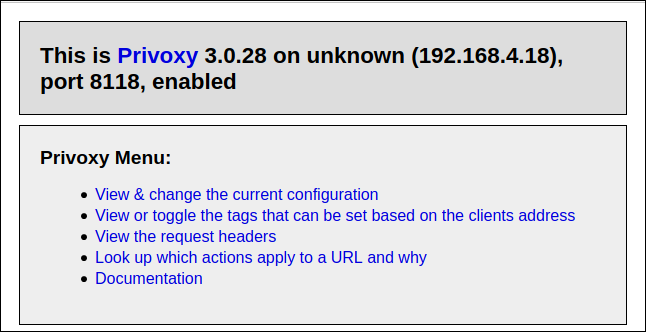
Bu, Privoxy'nin varsayılan ayarlarıyla çalıştığı ve çalıştığı anlamına gelir. Varsayılanlar özenle seçilmiştir ve çoğu durumda iyi bir uyum sağlarlar.
Şimdi, ağınızdaki tüm bilgisayarlardaki tarayıcılara, proxy sunucusu olarak Privoxy kullanmalarını söylememiz gerekiyor.
Tarayıcınızı Yapılandırma
Tüm tarayıcılar proxy ayarlarını kullanmanıza izin verir. Bir tarayıcıdaki "Yardım" işlevi size bunun nasıl yapılacağını gösterecektir. Firefox'ta adres çubuğuna "about:preferences" yazmanız yeterlidir.
"Ağ Ayarları" bölümüne gidin ve ardından "Ayarlar"ı tıklayın.

"İnternete Proxy Erişimini Yapılandır" altında "Manuel Proxy Yapılandırması" seçeneğinin yanındaki radyo düğmesini seçin. Raspberry Pi'nizin IP adresini “HTTP Proxy” adres alanına yazın ve ardından “Port” alanına “8118” yazın.
"Ayrıca bu proxy'yi FTP ve HTTPS için kullan" seçeneğinin yanındaki onay kutusunu işaretleyin ("HHTPS Proxy" ve "FTP Proxy" alanları sizin için doldurulacaktır) ve ardından alttaki "Tamam" düğmesine tıklayın.

Yapılandırma sekmelerini kapatın ve bir web sitesi açın; her zamanki gibi sorunsuz görünmelidir. Öyleyse, Privoxy varsayılan ayarlarıyla çalışır ve çalışır.
Privoxy'yi Yapılandırma
Bir tarayıcı açın ve config.privoxy.org adresine gidin.

Privoxy ana sayfasındaki "Geçerli Yapılandırmayı Görüntüle ve Değiştir"e tıklayın. Yapılandırma özeti sayfası, eylemlerin ve filtrelerin yapılandırmasını görüntülemenizi sağlar.
Dosyaları doğrudan bir düzenleyicide düzenleyebilirsiniz (dosya yolları ekranda sağlanır). Tarayıcı arayüzünün yapılandırma özelliklerini kullanmak çok daha kolaydır. Tasarım gereği "default.action" ayarlarını düzenleyemeyeceğinizi unutmayın.
"Tümünü Eşleştir.Eylem" ayarlarını açmak için "Düzenle"yi tıklayın.
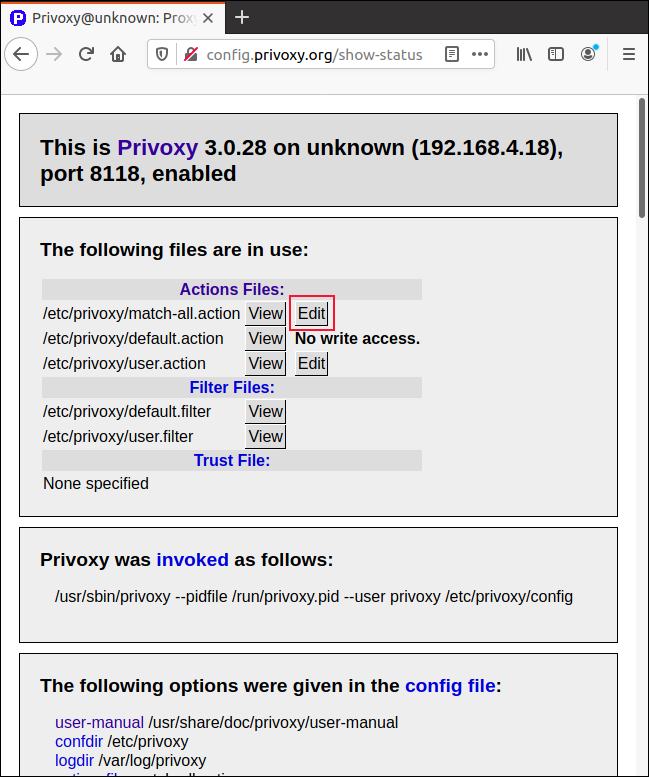
Düzenleme seçenekleri görünür. Açık mavi metinlerden herhangi birine tıklamak, o öğeyi açıklayan bir yardım sayfasına giden bir bağlantı açacaktır.
"Tedbirli Olarak Ayarla", "Orta Olarak Ayarla" ve "Gelişmiş Olarak Ayarla" düğmeleri, filtrelemede Privoxy'nin ne kadar yumuşak olduğunu artıracak veya azaltacaktır. Privoxy'nin paranoya ayarını yükseltebilirsiniz, böylece biraz şüpheli olan her şeyi agresif bir şekilde filtreler. Veya onu rahatlatabilir ve orta derecede bir güvenle çalışmasına izin verebilirsiniz.
Parametrelerin her birini ayrı ayrı ayarlamak için “Düzenle”ye tıklayın.

"Etkin", "Devre Dışı" veya "Değişiklik Yok" seçeneklerinin yanındaki radyo düğmelerini tıklayın.
"Açıklama" sütunu, her ayar için kısa bir açıklama sağlar. Ancak, "İşlem" sütunundaki bağlantılardan herhangi birine tıklarsanız, o öğe için tam bir "Yardım" sayfasına göz atabilirsiniz.

Ayarlarınızı kaydetmek için sayfanın üst veya alt kısmındaki "Gönder"e tıklayın.
Önce Varsayılanları Deneyin
Varsayılan ayarlar çoğu durumda gayet iyi çalışmalıdır. Ancak, herhangi bir nedenle bir ayarı değiştirmek isterseniz, Privoxy size ihtiyacınız olan tüm seçenekleri sunar.
Yine de herhangi bir değişiklik yapmadan önce, düz metin ayar dosyalarının bir kopyasını almak isteyebilirsiniz. Bu, tarayıcı arayüzüne erişiminiz yoksa yaptığınız her şeyi kolayca geri almanıza olanak tanır.
